Win10系统如何保存网页为图片?
时间:2012-03-26 访问量:1057
在浏览网页时候,如果遇到自己需要的一些网页资料需要保存的时候,除了复制粘贴之外,我们还可以将网页保存为图片,会更加方便。如果你的电脑安装过虚拟打印机,那么可以通过先保存为PDF格式,然后在线转换,下面看一下具体的操作吧!
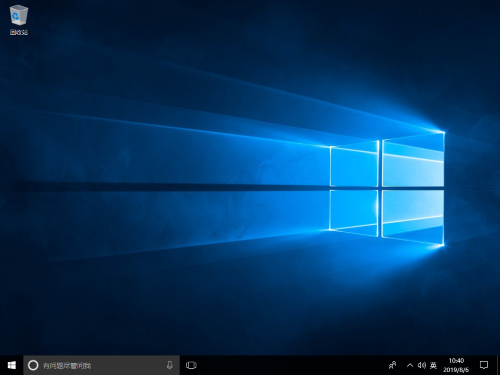
1、点击浏览器“设置”选项,选择“打印(P)...”。
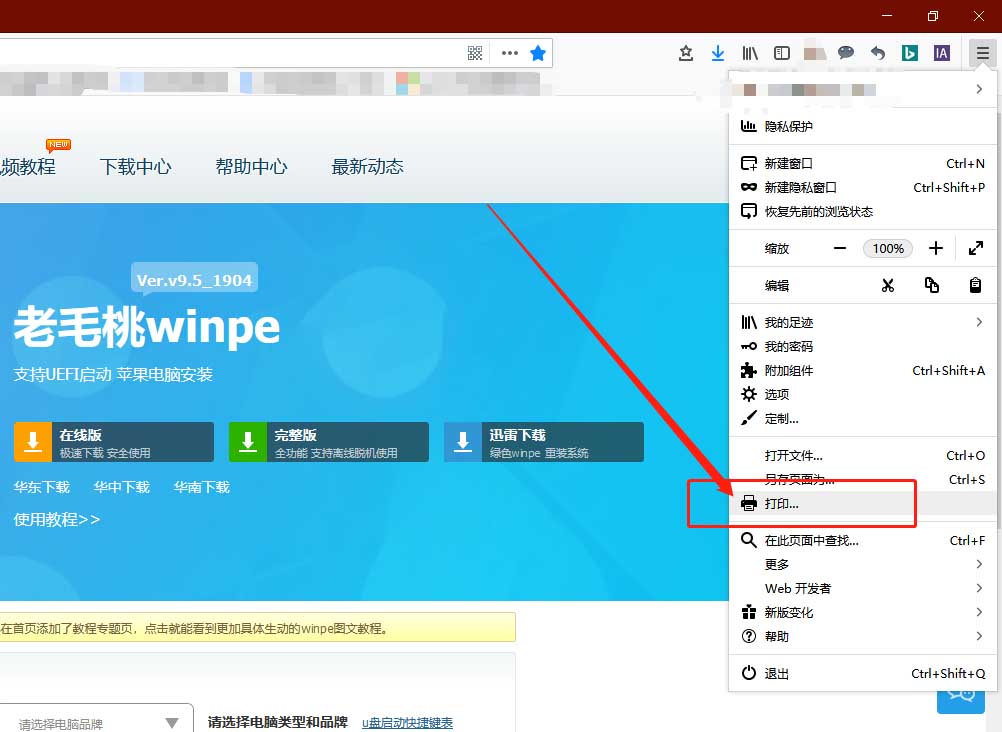
2、具体的打印界面如下,可点击“打印”,进入打印页面。
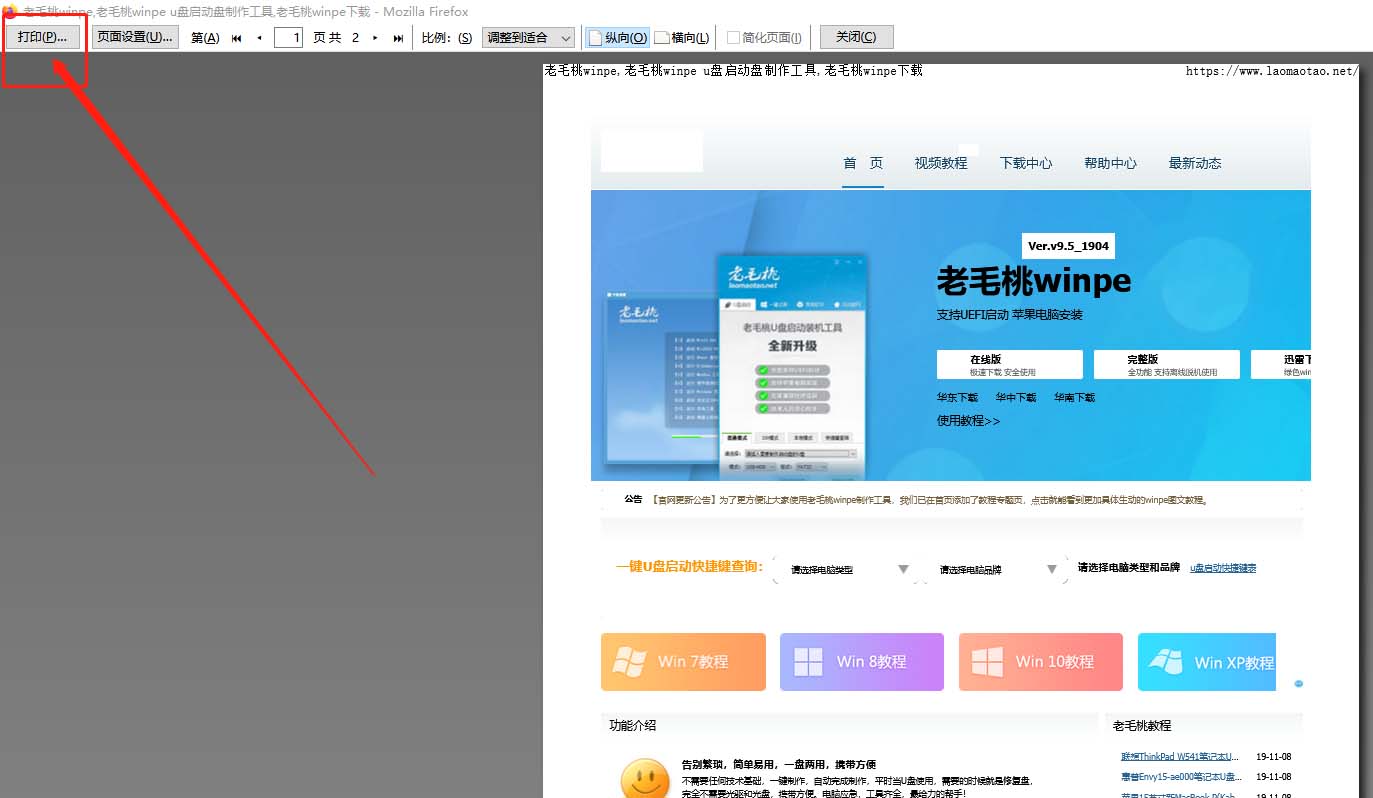
3、在打印页面,选择“Microsoft print to pdf”并点击“打印”
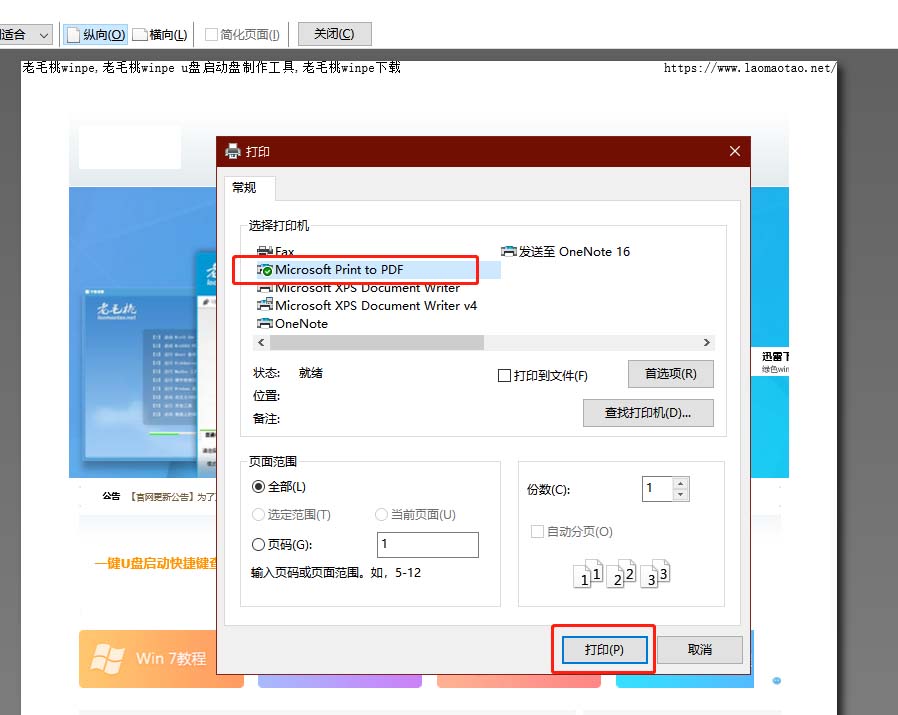
4、随后,选择输出的位置以及名称,点击“保存”
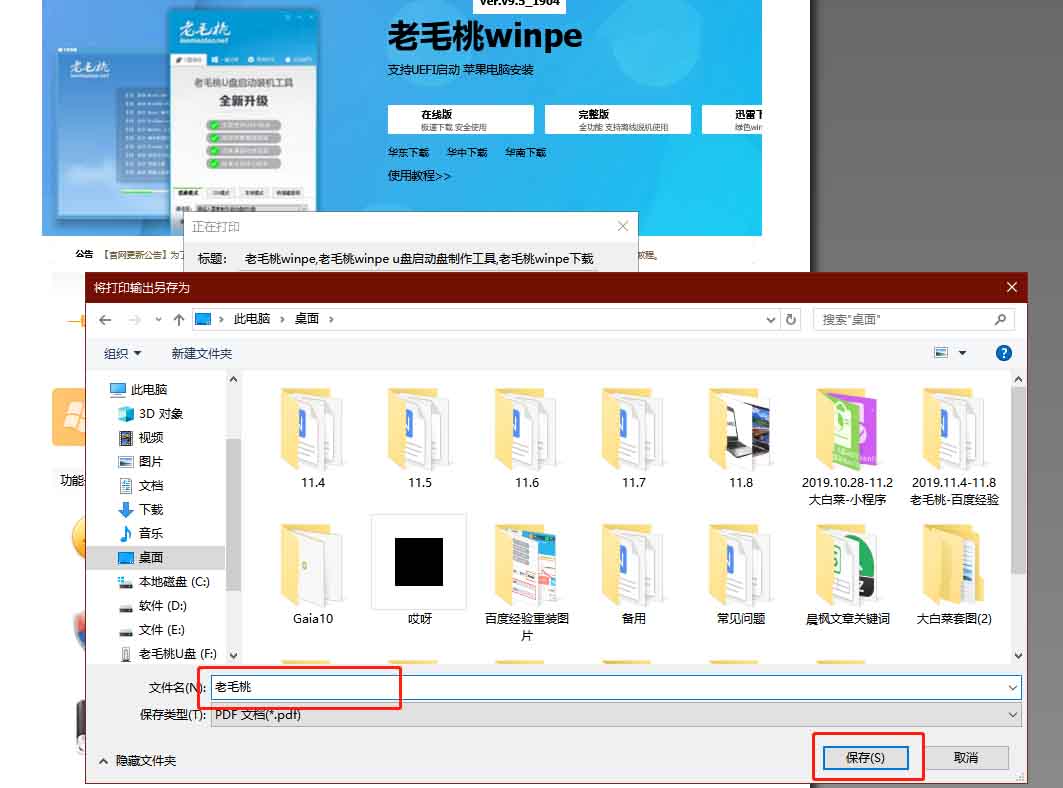
3、搜索一下“PDF转jpg”,找到一个在线转换网站,并将需要转换的PDF文件进行相应的操作即可。
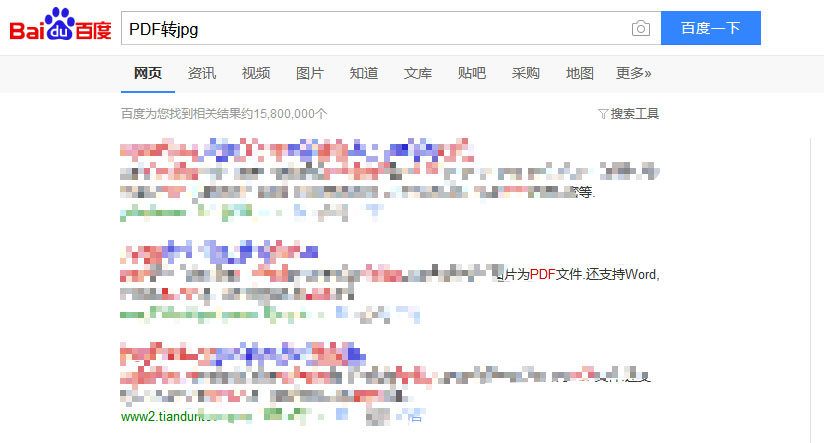
以上便是Win10系统如何保存网页为图片的方法,希望可以帮助到有需要的用户!